RocketDock что это за программа и нужна ли она?


Значит так, RocketDock это такая программка, которая создает вам вверху (положение можно изменить) панельку с кнопочками, чтобы вы могли быстро запустить что-то оттуда. Скажу сразу, что я немного прогу протестировал и готов сделать вывод, что она сделана качественно! Добавить прогу, ну то есть кнопку в эту панель или убрать ее оттуда, все это сделать очень легко. Кстати, при этом всем, программа еще и бесплатная, короче ребята это крутячок полный
Значит теперь я немного покажу эту прогу. Странно, но она у меня вместе с виндой не запускалась, ну это легко исправить, просто нужно поставить одну галочку в настройках. Вот вид панели, я уже тут добавил ярлыки браузеров и прогу uTorrent:
Ну что, правда красивые иконки и вообще сама панелька? Ну я же пишу, что круто сделано! Вот смотрите, если например навести мышку на какую-то иконку, то будет такое:
Ну то есть иконка при наведении мышки увеличивается. Но как добавить иконку? Думаете сложно? Никак нет! Вам просто нужно в панель RocketDock тупо перенести иконку и все, там уже на самой панели вы можете ее поставить в любое положение!
Если вы хотите удалить иконку с этой панели, то ее нужно взять и переместить ее оттуда на рабочий стол. Сама иконка, ну когда вы ее будете тянуть на рабочий стол, то она будет полупрозрачная:
А потом вы ее кидаете на рабочий стол и еще будет эффект хлопка и иконка убрана с панели RocketDock! Очень удобно что можно реально удалить все те иконки, которые вам не нужны, ну просто после установки RocketDock по умолчанию там уже будут какие-то стандартные иконки. Лично мне они не нравятся, и вот хорошо что их можно убрать. Вот например я вообще поставил только три значка браузеров и вот как круто выглядит:
Я кстати там удалил еще оттуда кнопку настройки панели, просто в эти настройки можно попасть более грамотным путем, я дальше покажу как именно
Также я узнал, что работает панелька под процессом RocketDock.exe:
Как видите, оперативы много не кушает программа да и процессор не грузит вообще, это очень хорошо
Установлена программа RocketDock вот в эту папку:
C:\Program Files (x86)\RocketDock
Ну в принципе я думаю что все понятно и что это за программа RocketDock теперь вы уже знаете точно. Теперь давайте немного посмотрим на настройки. Вообще весь центр управления RocketDock находится в меню, которое можно вызвать, если нажать правой кнопкой по панели:
Как видите, там можно изменить положение на экране, настроить значок, ну и настроить саму панель. Кстати о настройке значка, я тут нашел интересную опцию. Короче когда вы нажимаете правой кнопкой по значку, то показывается меню панели, а можно настроить так, чтобы показывалось такое меню, будто вы нажимаете по реальному ярлыку! Вот выберите значок и нажмите по нему правой кнопкой и в меню RocketDock выберите пункт Настроить значок:
Теперь поставьте внизу галочку, чтобы отображалось контекстное меню программы, вот эту галочку поставьте:
И вот теперь смотрите. Как вы видели, я включил эту опцию только для значка Оперы, и вот если теперь я нажимаю правой кнопкой по значку Оперы, то показывается вот такое меню:
Но если я нажму теперь правой кнопкой по значку Хрома, где я ничего не менял, то вы увидите обычное меню:
Ну, я думаю что разница понятна и лично мое мнение, что это очень крутая и нужная опция. Прога RocketDock таки годная
Теперь перейдем в настройки, в меню программы RocketDock есть такой пункт как Настройка панели, нажимаем по нему:
Откроется окно настроек вот такое:
Тут как видите есть та галочка, о которой я писал, ну чтобы RocketDock загружалась вместе с виндой. Остальные галочки лично я не трогал, ибо и так все работает замечательно. В разделе Значки вы можете изменить качество самих значков, прозрачность, ну в общем всякие настройки красивостей:
Потом в разделе Положение можно настроить как именно будет располагаться эта панель:
На вкладке Стиль можете задать тему, выбрать шрифт, цвет тени, цвет обводки, в общем всякие настройки оформления:
В разделе Реакция вы можете настроить эффект, ну который появляется после того, как вы нажали по иконке, ну и другие полезные настройки тут есть:
В общем как видите, в каждом разделе есть свои настройки, ничего непонятно тут я не нашел, все четко и настроить панель под себя не сложно!
Фух, разобрались с настройками. Теперь я покажу как удалить программу RocketDock, вдруг кому-то прога не понравилась и он захочет ее удалить.. Ну так вот удалить ее можно как по-простому так и при использовании удалятора Revo Uninstaller. Фишка этого удалятора в том, что он и прогу удалит и потом еще мусор, который она оставила в винде, то он его найдет и тоже удалит. В общем неплохой удалятор, сам пользуюсь
Кстати, перед удалением RocketDock, лучше выйти из программы, просто нажмите правой кнопкой по панели и выберите там пункт Выход:
Ну и теперь как удалить по-простому, используя стандартные функции винды. Значит смотрите, нажимаете вы меню Пуск и выбираете там пункт Панель управления:
Если у вас Windows 10, то это хорошо, но там этот пункт находится в другом меню, чтобы его открыть то зажмите Win + X!
Теперь вам нужно найти значок Программы и компоненты, ну и запустить его конечно:
Откроется окно со списком всего установленного софта, вам тут нужно найти программу RocketDock (у меня вот версия 1.3.5) и нажать по ней правой кнопкой, после чего выбрать Удалить:
Потом будет вот такое сообщение, тут вы нажимаете Да:
Удаление пройдет очень быстро, потом вы просто увидите такое сообщение:
Вот такое сообщение, ну вот что часть элементов не удалось удалить, то я не совсем понимаю что это. Но у меня было это сообщение и при удалении некоторых других программ, правда сейчас не могу вспомнить каких. Но это я все к тому, что на самом деле все оно там нормально удалилось, может быть где-то остался ярлык проги ну или подобная мелочь, на этом не стоит обращать внимание, поверьте это не страшно
В общем ребята, на этом все, надеюсь что все вам тут было понятно и данная инфа была полезной. Как по мне, то прога RocketDock годная и полезна. Я лично сам понимаю что программа полезная, но вот мне она не нужна, ну ибо я не так часто что либо запускаю и мне хватает обычного меню Пуск. А вот моей маме я думаю что на комп поставлю эту прогу, думаю что ей понравится.
Ну все, удачи вам и хорошенского настроения
Добавить комментарий Отменить ответ
Этот сайт использует Akismet для борьбы со спамом. Узнайте как обрабатываются ваши данные комментариев.
RocketDock для Windows
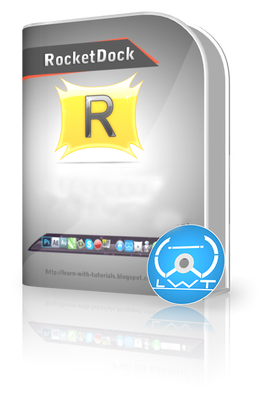 |































 Описание
Описание СКАЧАТЬ ( 6,16 Мб)
СКАЧАТЬ ( 6,16 Мб) Скриншоты (3)
Скриншоты (3) Статистика
Статистика Отзывы (64)
Отзывы (64)


 Start Menu 10 6.1
Start Menu 10 6.1 Winstep Nexus 19.2
Winstep Nexus 19.2 AdvancedRun 1.22
AdvancedRun 1.22 Clavier+ 11.0.0
Clavier+ 11.0.0


